Windows 10에서 프로그램이나 사진/사진을 열려고 할 때 "Explorer.exe: 클래스가 등록되지 않음" 오류가 표시되면 아래를 계속 진행하여 문제를 해결하세요. "클래스가 등록되지 않음" 오류는 일반적으로 프로그램이 올바르게 실행되는 데 필요한 등록되지 않은 DLL 파일을 나타냅니다.
DLL(동적 연결 라이브러리) 파일은 둘 이상의 프로그램에서 동시에 사용할 수 있는 코드와 데이터를 포함하고 코드와 메모리 사용량을 줄이는 데 도움이 되는 파일입니다.
수정 방법: Windows 10에서 Explorer.exe 클래스가 등록되지 않음 오류.
중요한:아래 방법을 적용하기 전에 다음을 시도하십시오.
누르다 CTRL 키+옮기다+ESC 작업 관리자를 엽니다. 로 이동 시작 탭을 누르고 선택하고 장애를 입히다 Windows가 시작될 때 로드할 필요가 없는 모든 앱. (예: iCloud, Spotify 등). 완료되면 컴퓨터를 다시 시작하고 문제가 지속되는지 확인합니다.
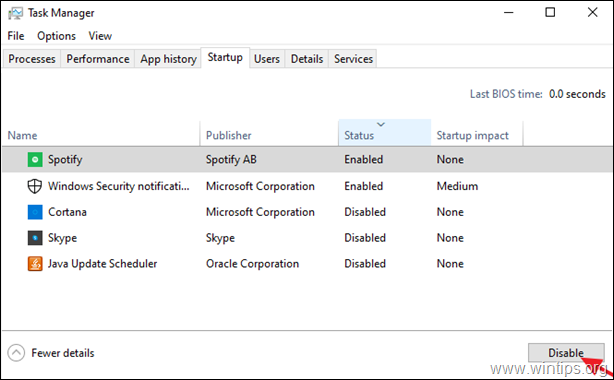
방법 1. 최신 업데이트를 제거합니다.
Windows 10에서 업데이트를 설치한 후 "클래스가 등록되지 않음" 오류가 발생하면 설치된 업데이트를 제거하세요.
1. 이동 시작 > 설정 > 업데이트 및 보안와 > 윈도우 업데이트.
2. 딸깍 하는 소리 업데이트 기록을 봅니다.
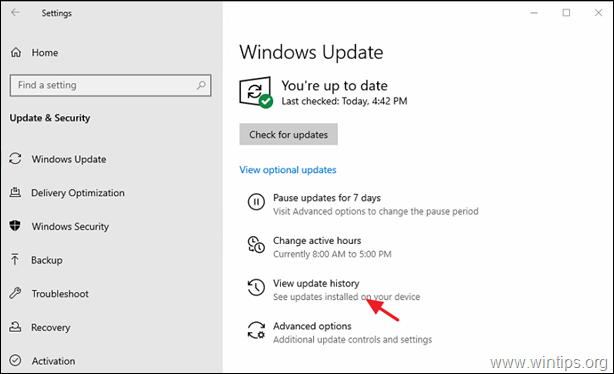
3. 선택하다 그만큼 Microsoft Windows용 보안 업데이트(KB5000802) 클릭 제거.
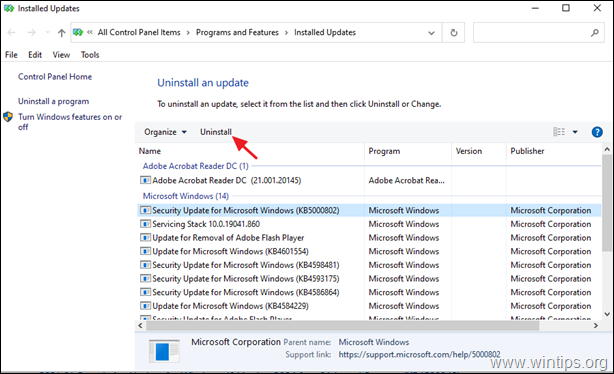
4. 제거 후 재부팅 문제가 지속되는지 확인하십시오.
방법 2. 기본 앱을 재설정합니다.
1. 이동 시작  > 설정 > 앱.
> 설정 > 앱.
2. 선택하다 기본 앱 왼쪽을 클릭한 다음 초기화
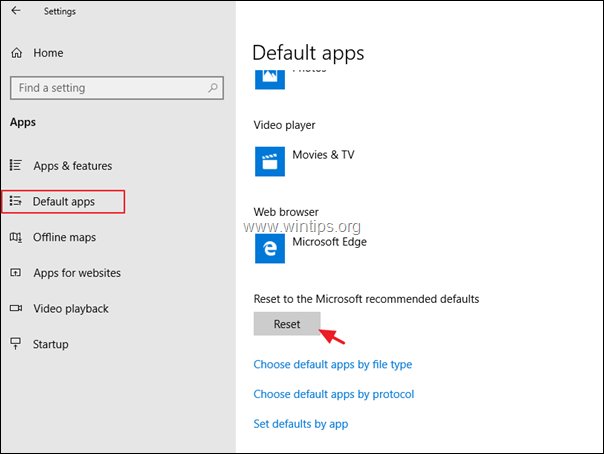
3. 그런 다음 파일 유형별로 기본 앱 선택.
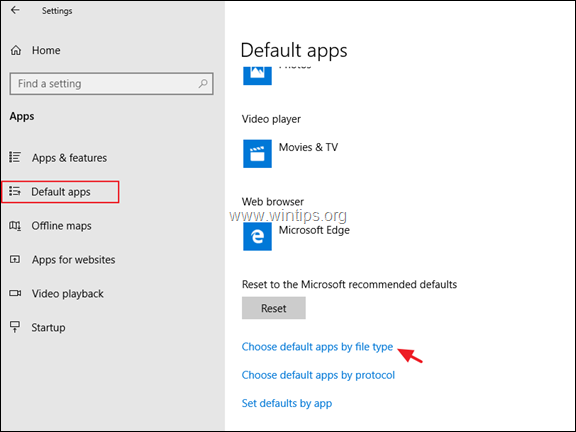
4. 이 화면에서 .JPEG 및 .JPG 파일이 사진 앱으로 열려 있는지 확인합니다.
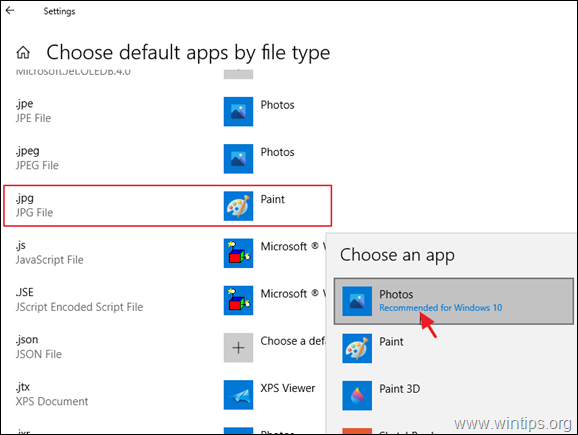
방법 3. DISM 및 SFC 도구로 Windows 손상 오류를 수정합니다.
1. 관리자 권한으로 명령 프롬프트를 엽니다. 하기 위해서:
1. 검색 상자에 다음을 입력합니다. cmd 또는 명령 프롬프트
2. 오른쪽 클릭 명령 프롬프트 (결과) 및 선택 관리자로 실행.

2. 명령 프롬프트 창에서 다음 명령을 입력하고 Enter 키를 누릅니다.
- Dism.exe /온라인 /Cleanup-Image /Restorehealth

3. DISM이 구성 요소 저장소를 복구할 때까지 기다리십시오. 작업이 완료되면(구성 요소 저장소 손상이 복구되었음을 알려야 함) 다음 명령을 제공하고 Enter 키를 누릅니다.
- SFC/스캐노우

4. SFC 스캔이 완료되면 재시작 너의 컴퓨터.
5. 다시 시작한 후 "Class not Registered" 오류가 해결되었는지 확인하십시오.
방법 4. 사진 앱을 제거하고 다시 설치하십시오.
Windows 10 사진 앱이 작동하지 않으면 Windows 10에서 사진 앱을 완전히 제거한 다음 다시 설치하세요. 하기 위해서:
1. 검색 상자에 다음을 입력합니다. 파워쉘
* 참고: Windows 8/8.1: 창 + 에스 검색 상자를 열고 입력하는 키 파워쉘.
+ 에스 검색 상자를 열고 입력하는 키 파워쉘.
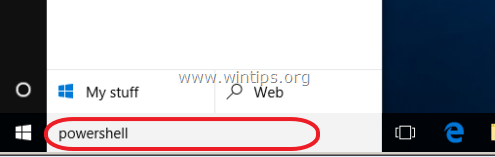
2. 오른쪽 클릭 윈도우 파워쉘 결과에서 선택하고 관리자 권한으로 실행.
![image_thumb[38] 윈도우 10 파워쉘](/f/09b964fbbe23e170978848e288de0b1b.png)
3. PowerShell에서 다음 명령을 제공하여 사진 앱을 제거합니다.
- Get-AppxPackage *Microsoft. 윈도우. 사진* | 제거-AppxPackage
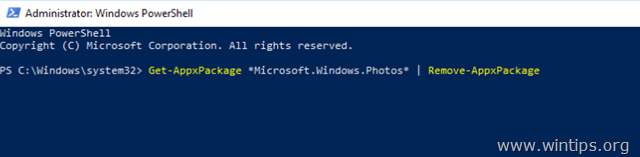
4. 닫다 파워쉘.
5. 마지막으로 Microsoft Store를 열어 사진 앱을 다시 다운로드하고 설치합니다. 하기 위해서:
1. Microsoft Store의 검색 상자에 다음을 입력합니다. 사진 "Microsoft Photos" 앱을 클릭합니다.
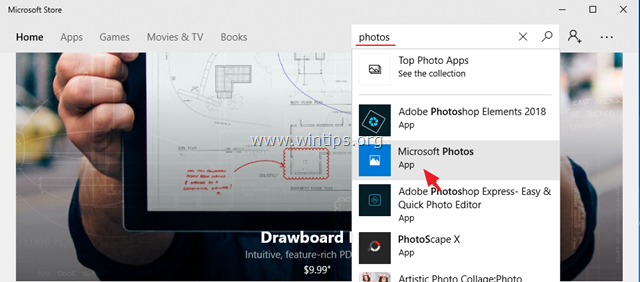
2. 클릭 얻다 버튼을 눌러 시스템에 사진 앱을 다시 설치하십시오.
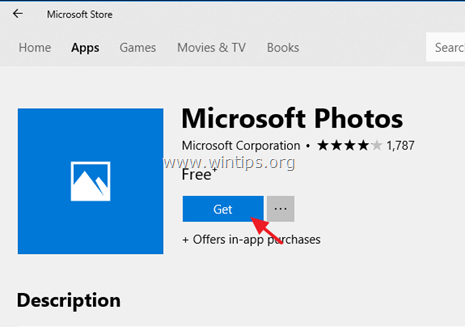
그게 다야! 어떤 방법이 효과가 있었나요?
이 가이드가 귀하의 경험에 대한 의견을 남기는 데 도움이 되었는지 알려주십시오. 이 가이드를 좋아하고 공유하여 다른 사람들을 도우십시오.